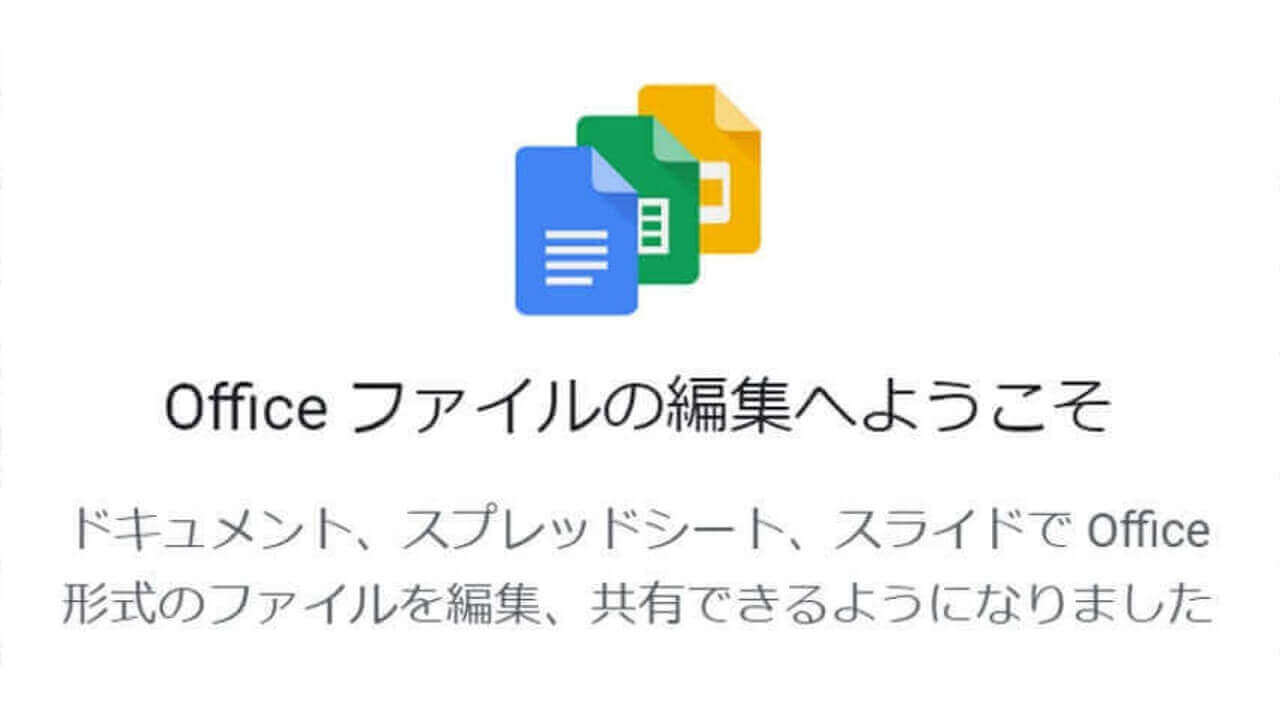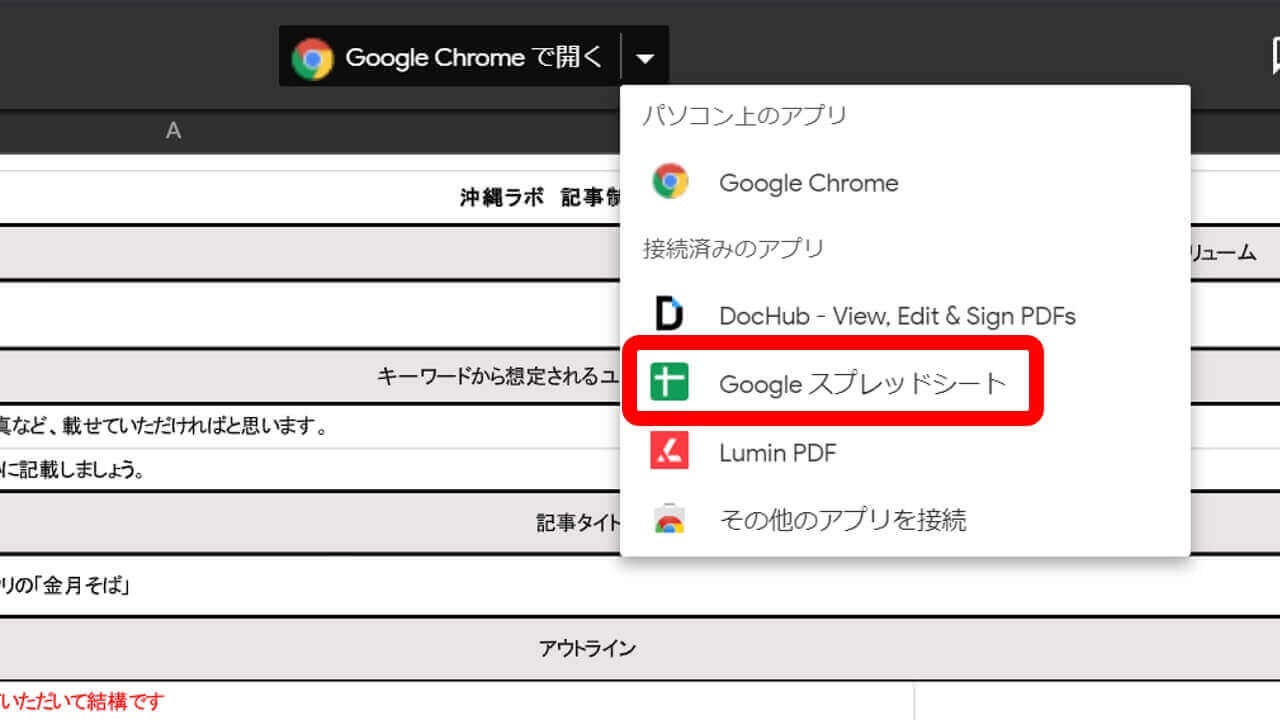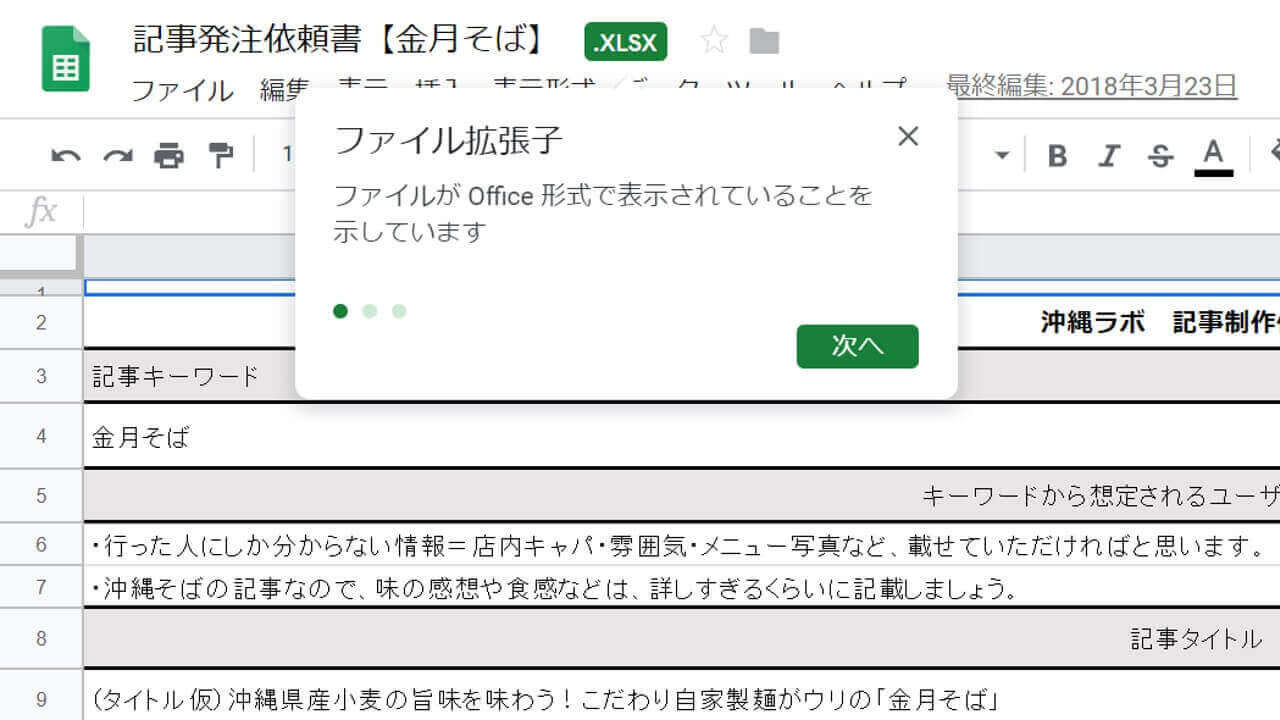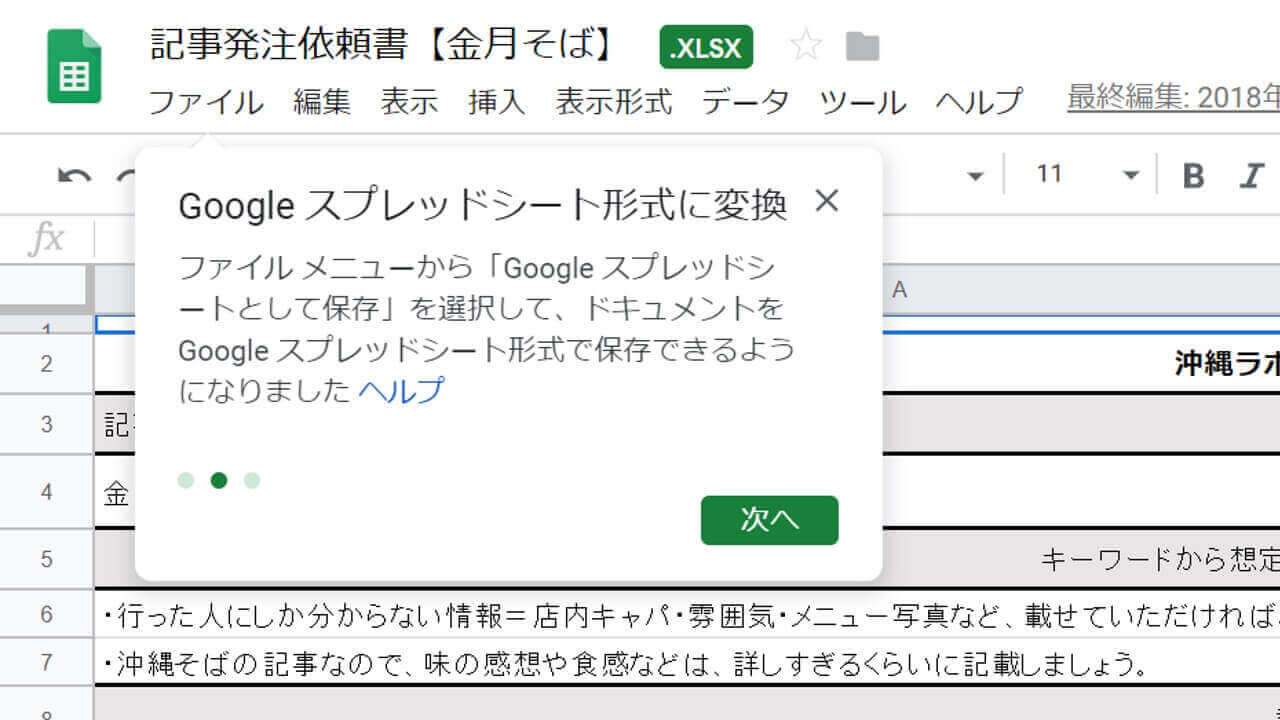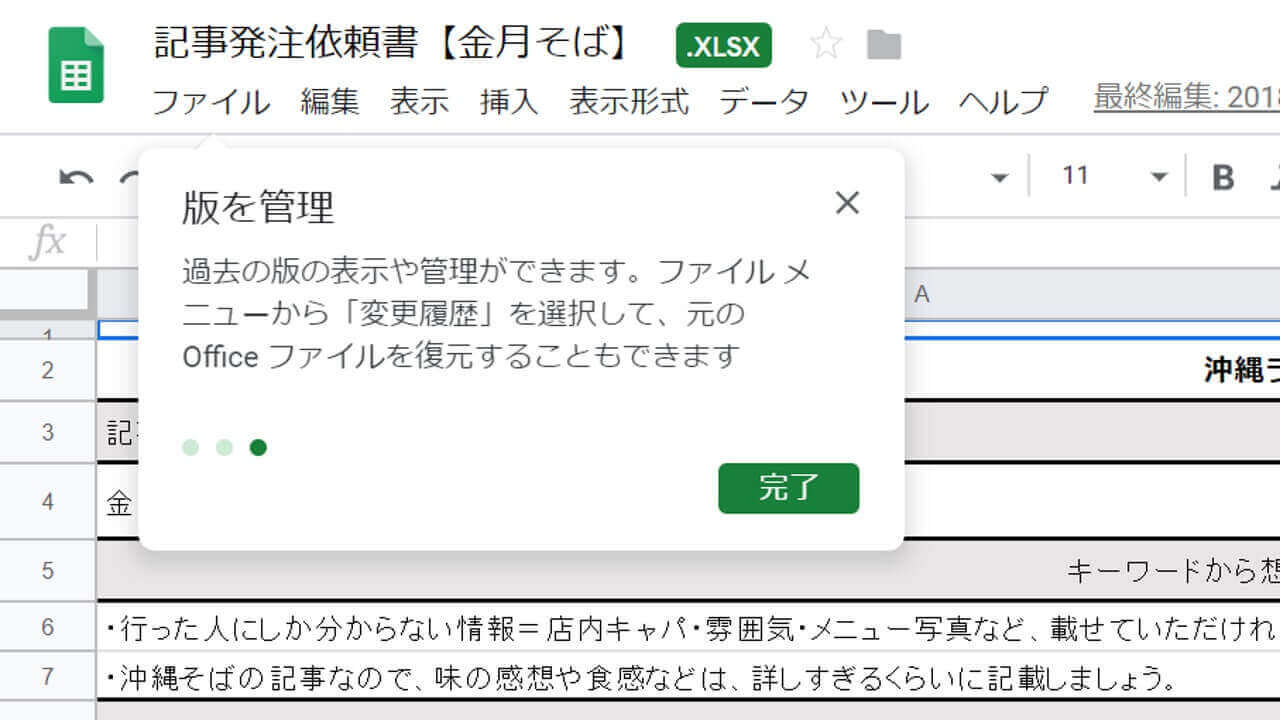Google が 2019 年 4 月上旬に発表した、「Google ドキュメント」「Google スプレッドシート」「Google スライド」における Microsoft Office ファイル(Word、Excel、PowerPoint)の直接編集機能が、5 月 6 ~ 7 日にかけてついに解禁されました。
「Google ドキュメント」「Google スプレッドシート」「Google スライド」における Microsoft Office ファイル直接編集機能は、5 月 6 日からの順次配信となります。まだ利用できない場合でも、しばらく待てば利用できるようになるはずです。
Office ファイル直接編集機能
「Google ドキュメント」「Google スプレッドシート」「Google スライド」における Microsoft Office ファイル直接編集機能は、「Google ドライブ」に保存されている Office ファイルを編集する際に、通常通り「Google ドキュメント」「Google スプレッドシート」「Google スライド」をそれぞれ指定することで行うことができます。
ファイルを開くと、ファイル名の横に Office ファイルの拡張子が表示されるようになります。例えば、「Excel」の場合は “.xlsx ” です。
またこれまで通り、「Google ドキュメント」「Google スプレッドシート」「Google スライド」にそれぞれ変換して編集したり保存することも可能です。
変更履歴も保存されるので、履歴から Office ファイルの復元も可能。また、Office ファイル編集モードのまま他のユーザーとファイルを共有して共同編集することも可能です。
「Google ドキュメント」「Google スプレッドシート」「Google スライド」で Office ファイルを直接編集することができるようになったことで、いよいよ Microsoft Office が不要になりそうですね。
(VBA がどこまで互換性があるのかよくわかっていませんが)
ちなみに「Google ドキュメント」「Google スプレッドシート」「Google スライド」で Office ファイルを直接編集することができるようになったということは、「Google ドライブ」から Office ファイルを「Google ドキュメント」「Google スプレッドシート」「Google スライド」のそれぞれで開いた時に、「Google ドキュメント」「Google スプレッドシート」「Google スライド」それぞれに変換されたファイルが自動生成されないということで、基本的には Office ファイルを直接開いてそのまま編集する流れとなります。つまり、ファイルの管理も煩わしくなくなりました。いいこと尽くめ!